Подключение пикселя Meta и Conversions API к сайту Wix
4 мин.
Благодаря интеграции пиксель Meta и CAPI вы можете автоматически подключить сайт к бизнес-аккаунту Meta, вашему пикселю Meta и новому Meta Conversions API (CAPI).
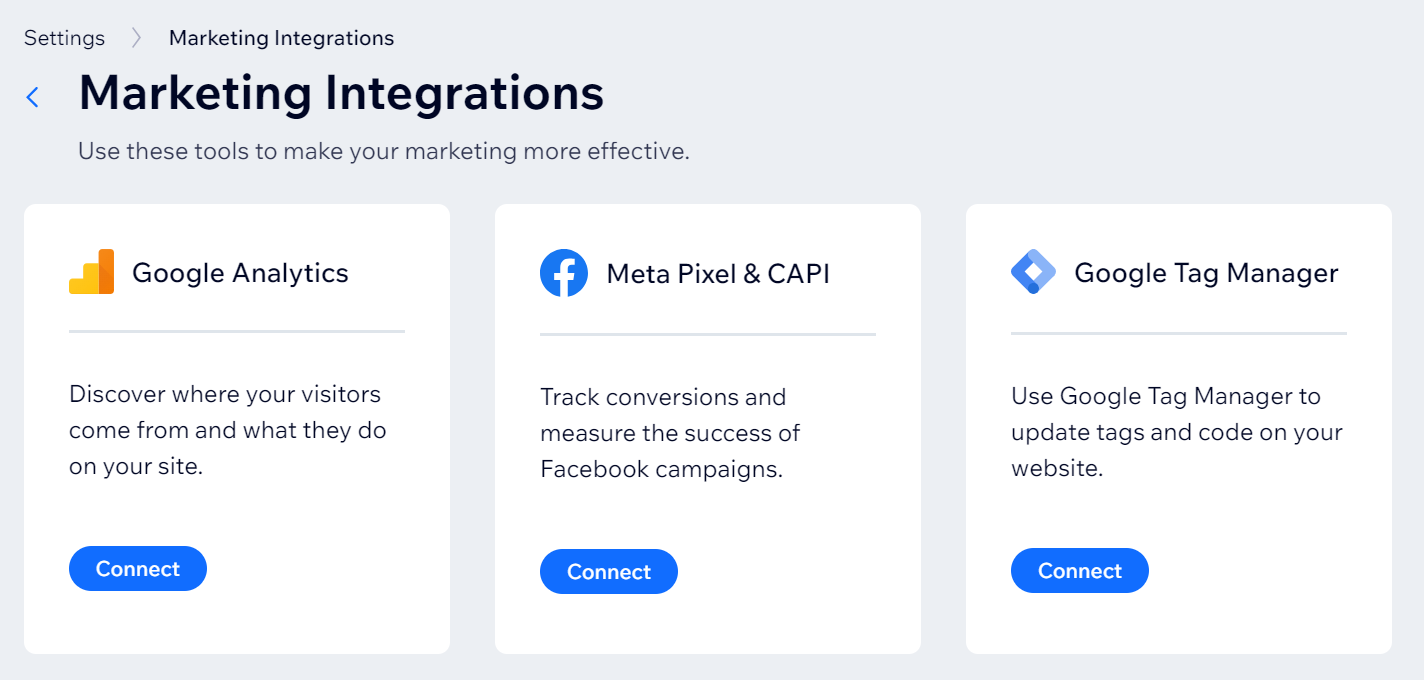
Не видите Писксель Meta & CAPI в панели управления?
Если вы ранее подключили Пиксель Meta и хотите попробовать Пиксель Meta & CAPI, вам необходимо удалить Пиксель Meta, обновить страницу и повторно подключиться к Пикселю Meta & CAPI.
О Пикселе Meta и CAPI
Интеграция Пикселя Meta & CAPI позволяет отслеживать показатели конверсии и измерять эффективность ваших кампаний в Facebook.
Использование пикселя Meta позволяет отслеживать события браузера на вашем сайте, например, просмотры товаров, покупки и отправки форм. Вы также можете оптимизировать показ рекламы для продвижения товаров, которые посетители ранее просматривали, искали или добавляли в корзину.
Conversions API предоставит вам больше контроля над данными, которыми вы делитесь. Вы сможете измерять больше действий клиентов и улучшить оценки пользователей и лидов, а также подробнее узнать путь клиента. Подробнее
Важно:
- Чтобы использовать эту функцию, вам нужно перейти на премиум-план и подключенный домен.
- Когда вы используете Wix для Facebook Ads для создания динамической рекламной кампании в Facebook, Wix автоматически подключает ваш сайт к интеграции Пикселя Meta & CAPI. Подробнее
Подключение сайта к Пикселю Meta и CAPI
Вы можете подключить сайт к интеграции пиксель Meta и CAPI в разделе Маркетинговые интеграции в панели управления сайта.
Важно:
Прежде чем вы сможете подключить сайт, вам необходимо подтвердить домен в Facebook.
Чтобы подключить сайт:
- Перейдите в раздел Инструменты маркетинга в панели управления сайтом.
- Нажмите Подключить в разделе Пиксель Meta и CAPI.
- Нажмите Подключить к Facebook.
- (При необходимости) Выберите свой профиль во всплывающем окне и войдите в систему.
- Нажмите Дальше.
- Нажмите Дальше, чтобы предоставить необходимые разрешения для инструментов маркетинга Wix.
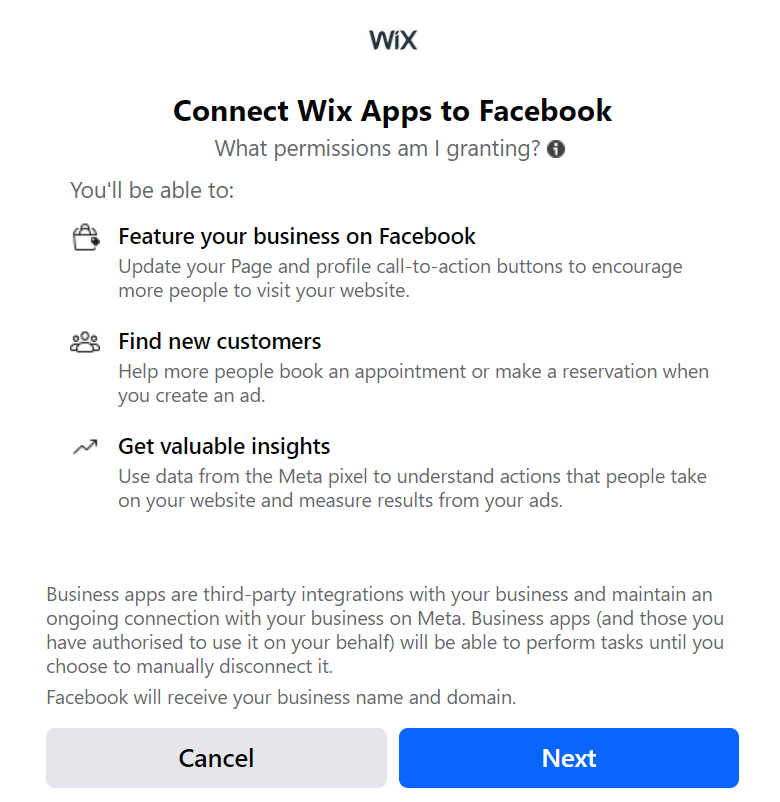
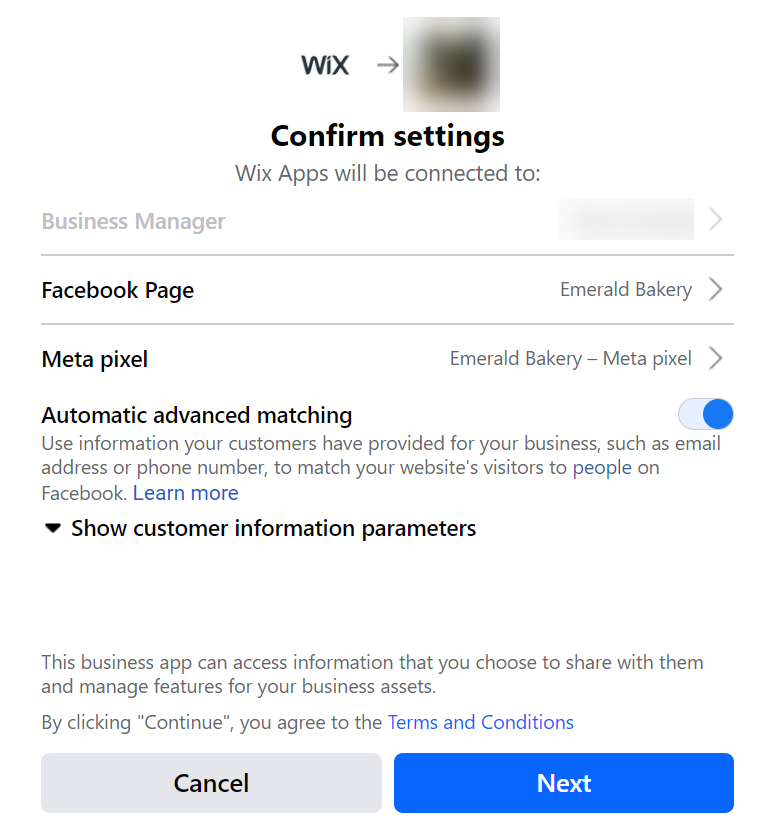
- Нажмите Дальше.
- Нажмите Далее на странице Что могут маркетинговые инструменты Wix?.
- Нажмите Сохранить.
После того, как вы подключили и добавили свой пиксель Meta на сайт Wix, вы увидите данные в своем аккаунте Facebook Business Manager. Если вы не видите никаких данных или они неверны, попробуйте устранить неполадки.
Совет:
Для расширенных функций, таких как платные кампании и настраиваемые события, вам необходимо подтвердить свой домен в Facebook.
Отключение сайта от пикселя Meta и CAPI
Вы можете отключить свой сайт от интеграции Пиксель Meta и CAPI в разделе Инструменты маркетинга в панели управления сайта.
Важно:
Если вы отключите интеграцию через Facebook, события все равно могут отправляться, и у вас могут возникнуть проблемы с отключением интеграции в панели управления сайта.
Чтобы отключить сайт:
- Перейдите в раздел Инструменты маркетинга.
- Нажмите Смотреть в разделе Пиксель Meta и CAPI.
- Нажмите на значок Другие действия
 вверху справа.
вверху справа. - Выберите Удалить.
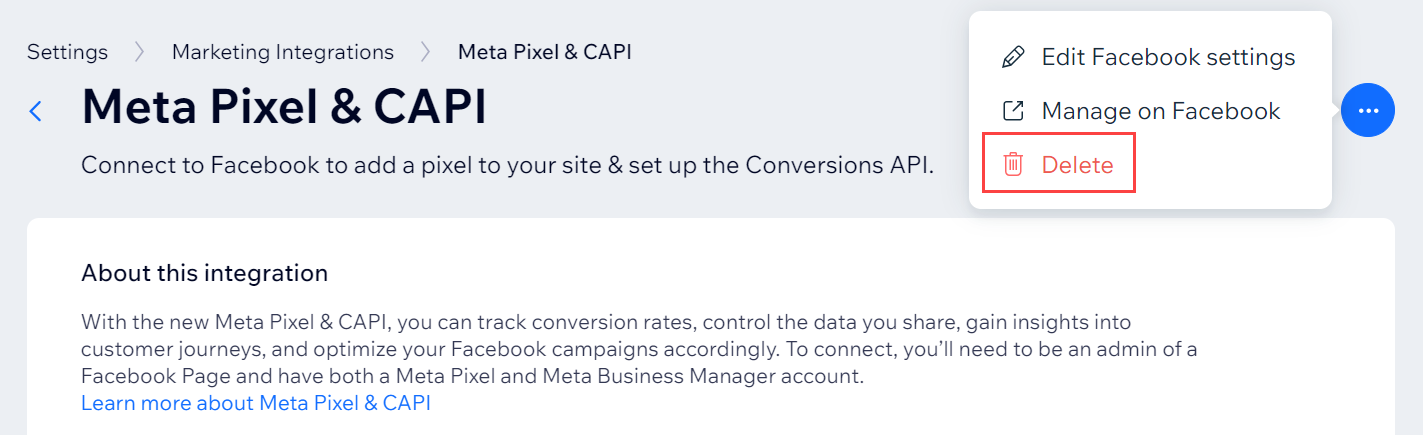
- Во всплывающем окне нажмите Отключить .
Вопросы и ответы
Что такое Пиксель Meta?
Что такое Conversions API?
Я использую рекламу в Facebook, почему меня автоматически подключили к Пикселю Meta и CAPI?
Примечание:
- Используя этот сервис, вы напрямую взаимодействуете со сторонним поставщиком услуг. Перед началом работы мы рекомендуем ознакомиться с политикой конфиденциальности и условиями использования сервиса. Вы признаете, что мы не несем ответственности за убытки или ущерб, причиненный в результате использования стороннего сервиса, включая ответственность за использование личных данных, которыми вы обменивались с этим поставщиком услуг.
- Если на сайте используется баннер cookie, Пиксель Meta будет собирать данные только после того, как посетитель даст согласие и подтвердит использование соответствующих файлов cookie. Подробнее

